- Details
- Geschreven door: Hans
- Categorie: Werking camera
- Hits: 613
Een aangepaste witbalans is een handig hulpmiddel dat ervoor zorgt dat u tijdens de nabewerking minder tijd kwijt bent om kleurzwemen te corrigeren. Nadat u de stappen hebt voltooid, kunt u deze zeer gemakkelijk herhalen op verschillende locaties voor verschillende lichtomstandigheden. Als u regelmatig fotografeert bij dezelfde lichtomstandigheden, kunt u een aangepaste witbalans opslaan als preset om testtijd te besparen, bijvoorbeeld bij studiofotografie.
Hiervoor hebt u als referentiepunt een grijskaart* of een effen witte kaart nodig.
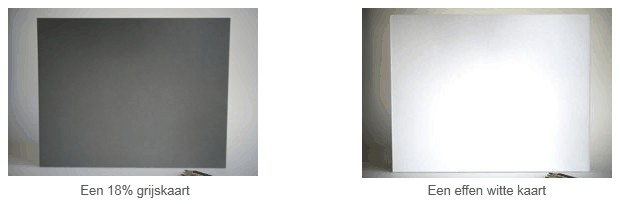
Houdt de knop WB ingedrukt en draai aan de hoofdinstelschijf totdat PRE wordt weergegeven als witbalans in het achterste LCD-venster.
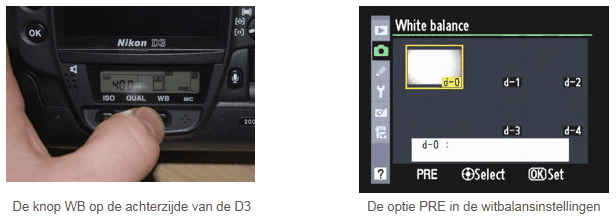
In dit voorbeeld heeft de D3 vijf presets, hoewel dit afhangt van het cameramodel. Op de D3 kunt u een aangepaste witbalans opslaan in een preset van d-0 tot d-4 met behulp van de secundaire instelschijf.
Nadat u een preset hebt geselecteerd waarin u de aangepaste witbalans wilt opslaan, moet u een waarde vastleggen. Voer hiervoor deze stappen uit:
- Druk de knop voor WB in en houdt deze voor ongeveer zes seconden vast.
- De PRE-aanduiding zal gaan knipperen om aan te geven dat er een waarde kan worden opgenomen.
- Voordat PRE stopt met knipperen dient u uw referentiepunt (wit papier of een grijskaart) beeldvullend uit te kaderen en de ontspanknop volledig in te drukken om de waarde vast te leggen.
- De waarde van de WB wordt niet beïnvloed wanneer het referentiepunt binnen of buiten het scherptegebied valt.
- Als de meting succesvol is zal het woord 'Good' in de displays knipperen.In de zoeker ziet u 'Gd'.
- Als de lichtomstandigheden te helder of te donker zijn, kan de camera mogelijk geen waarde vastleggen. In dat geval knippert 'noGd' en moet u de stappen herhalen. Als er geen waarde wordt vastgelegd terwijl het symbool PRE knippert, moet u de stappen herhalen.
Als u de nieuwe witbalanswaarde direct wilt gebruiken, laat u de witbalans ingesteld staan op de preset die u voor de test hebt gebruikt.
*Voor fotografie en film wordt een grijskaart vaak gebruikt om de middelste grijstint bij bepaalde lichtomstandigheden te bepalen. Een grijskaart reflecteert 18% van het licht dat erop valt en kan worden gebruikt om de middelste grijswaarde van de belichting van een onderwerp te kalibreren. Grijskaarten zijn online op diverse plaatsen te koop, maar u kunt ook een effen witte kaart of vel papier gebruiken. Het is echter belangrijk dat de kaart of het papier neutraal is.
De witbalans van een foto kopiëren
Met uitzondering van de D1, D1H, D1X en D100 kunt u bij alle digitale spiegelreflexcamera's van Nikon de witbalansinstellingen kopiëren van een eerder gemaakte foto. De gebruiker kan de witbalans van een foto* op de geheugenkaart in de camera kopiëren. Deze foto kan een JPEG- of NEF-bestand zijn. NEF-bestanden die zijn bewerkt met de optie voor witbalansaanpassing in Nikon Capture NX kunnen ook worden geselecteerd en gebruikt. Raadpleeg de handleiding van de camera voor meer informatie.
* Camera's kunnen alleen foto's gebruiken die zijn gemaakt met hetzelfde cameramodel. Zo kan een D200 alleen foto's gebruiken die zijn gemaakt met een D200.
COOLPIX-camera's
Als u de functie voor vooringestelde witbalans van een COOLPIX-camera wilt gebruiken, wordt aanbevolen een wit in plaats van een neutraal grijs voorwerp te gebruiken. Plaats het witte voorwerp dicht bij het onderwerp, zodat dit wordt verlicht door dezelfde lichtbron. Wanneer u de witbalansoptie Preset selecteert, zoomt de camera in. Neem het witte voorwerp zo in beeld dat dit het vierkant in het midden van het venster vult, zoals hieronder wordt aangegeven.

Selecteer 'Meten' om de vooringestelde witbalans te berekenen. Als de vooringestelde witbalans wordt geselecteerd, worden de belichting en alle instellingen door de camera bepaald. De oorspronkelijke zoompositie van de camera wordt hersteld.
De interne flitser zal niet afgaan, ook al is deze ingeschakeld tijdens het meten van de witbalans. U kunt geen vooringestelde witbalans meten met de interne flitser of een externe flitser. Als u een flitser wilt gebruiken, stelt u de witbalansinstelling voor de flitser in.
Raadpleeg de gebruikshandleiding als u niet zeker weet of uw camera een optie voor aangepaste witbalans biedt.
- Details
- Geschreven door: Hans
- Categorie: Werking camera
- Hits: 702
Asl u foto's opslaat in de JPEG-indeling (spreek uit als "jee-peg"), zijn er verschillende instellingen beschikbaar. B.v. op de Nikon COOLPIX camers's: BASIC, NORMAL en FINE. Op de COOLPIX 8400 en 8800 is ook nog een vierde instelling beschikbaar, EXTRA.
Deze vier JPEG-instellingen passen een zekere mate van compressie toe op de foto, waarbij de instelling BASIC de foto comprimeert met een verhouding van 1:16. Dit betekent dat u meer foto's op de geheugenkaart kunt opslaan als u deze instelling gebruikt dan wanneer u de andere instellingen gebruikt.
In de onderstaande tabel wordt de hoeveelheid compressie voor elke instelling aangegeven.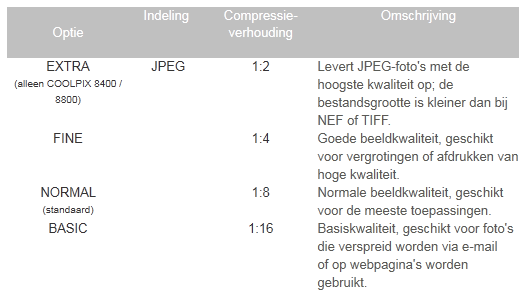
Bij compressie wordt de kwaliteit van de foto selectief verlaagd. Hoe meer compressie op een foto wordt toegepast, hoe beter zichtbaar het kwaliteitsverlies zal zijn. (Het daadwerkelijke effect hangt af van de grootte waarop de foto wordt afgedrukt of weergegeven en van het onderwerp).
JPEG-compressie analyseert een foto in blokken van acht pixels en verkleint de hoeveelheid details in elk blok. Wanneer een foto te zeer wordt gecomprimeerd tot een zeer kleine bestandsgrootte, kan het blokkenpatroon zichtbaar worden en kunnen details zichtbaar verloren gaan.
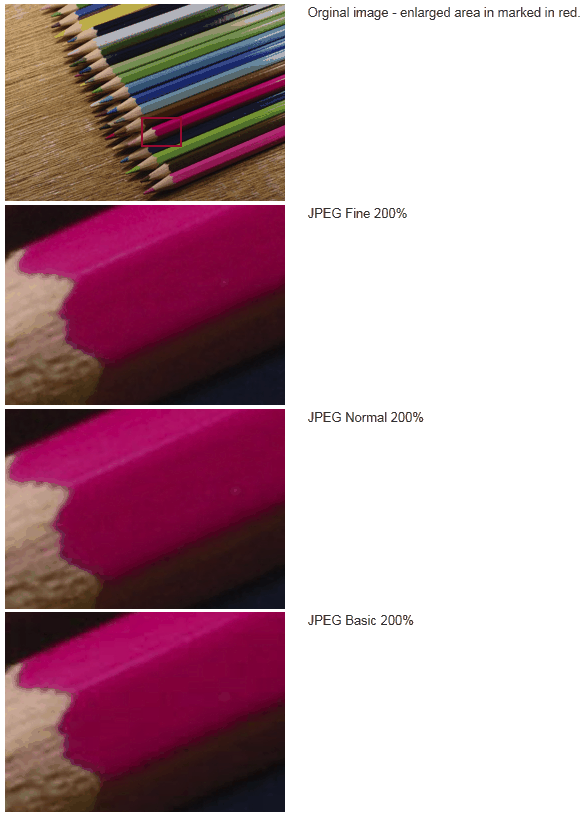
In de volgende tabel wordt aangegeven hoeveel foto's u kunt opslaan op een geheugenkaart van 256 MB bij verschillende resoluties en kwaliteitsinstellingen.
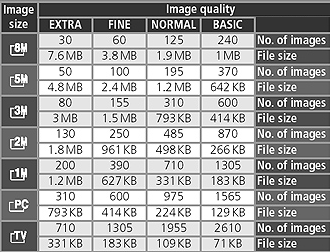
Alle bovenstaande getallen zijn benaderingen. De bestandsgrootte van een JPEG-foto hangt af van het onderwerp, waardoor het aantal foto's dat kan worden opgeslagen aanzienlijk kan variëren.
Hoewel de instelling NORMAL in de meeste gevallen het beste compromis biedt tussen bestandsgrootte en fotokwaliteit, kunt u de instelling BASIC gebruiken als u geheugen wilt besparen of kleinere bestanden wilt maken die u kunt gebruiken voor verzending via e-mail of publicatie op het web.
- Details
- Geschreven door: Hans
- Categorie: Werking camera
- Hits: 633
De reden waarom zwartwitfoto's die worden gemaakt door digitale camera's dezelfde bestandsgrootte hebben als kleurenfoto's heeft te maken met de manier waarop het oog en de hersenen reageren op beelden met kleur en monochrome (zwartwit) beelden.
De monochrome informatie in een foto is veruit het belangrijkste om te overleven (herkenning van gevaar, voedsel en dergelijke), veel belangrijker dan kleur. Om aan deze (natuurlijke) eis te voldoen bevat het oog vier soorten sensoren die rode, groene, blauwe en monochrome details kunnen waarnemen.
De informatie die de hersenen ontvangen, vertoont een reductie van de minder belangrijke kleurinformatie en een toename van de essentiële monochrome details.
Zwartwitfoto's bootsen het menselijke waarnemingssyteem na en erkennen dat monochrome beelden meer details moeten bevatten dan een vergelijkbaar kleurenbeeld. Wanneer er een opname wordt gemaakt in de zwartwitstand, creëert de camera een zwartwitbeeld van hoge kwaliteit op basis van de RGB-kleurvlakken en vermindert de compressie van 1/4 tot 1/3 om zo een zwartwitbeeld van de hoogst mogelijke kwaliteit te produceren.
- Details
- Geschreven door: Hans
- Categorie: Werking camera
- Hits: 695
Wanneer u met een digitale camera foto's maakt van onderwerpen die worden belicht door tl-licht, is het mogelijk dat er tussen de foto's variaties in de witbalans optreden. Daardoor kan de algehele kleurzweem van de foto veranderen, afhankelijk van het exacte moment waarop de sluiter wordt geopend, ook al zijn de verlichtingsomstandigheden constant.
De oorzaak van dit verschijnsel is het feit dat de kleurtemperatuur van de lichtbron tijdens de spanningscyclus verandert. Bij de meeste verlichtingssystemen verandert het vermogen honderdmaal per seconde van minimum naar maximum, uitgaande van de variatie in de AC-netspanning bij 50 Hz.
Gloeilamplicht heeft een hoge thermische capaciteit (de gloeidraad blijft heet), zodat de temperatuur en de kleur relatief constant blijven. Tl-licht gebruikt echter een andere verlichtingsmethode waarbij de kleur van moment tot moment verandert.
Onze ogen zien deze verandering niet, aangezien deze te snel plaatsvindt om te worden waargenomen. De camera kan echter een korter moment vastleggen dan onze ogen waarnemen en wanneer een foto met een korte sluitertijd wordt genomen, worden deze variaties zichtbaar.
Dit verschijnsel doet zich daarom voor wanneer de sluitertijd sneller is dan de frequentie van de elektriciteit voor de lichtbron.
Hieronder ziet u acht voorbeelden van belichting van een neutraalgrijze kaart die zijn genomen met een Nikon D1 op 1/320e seconde en f1.4. De linkerstalen zijn genomen bij normale verlichting van 50 Hz, terwijl de rechterstalen zijn genomen bij verlichting met een hoge frequentie.
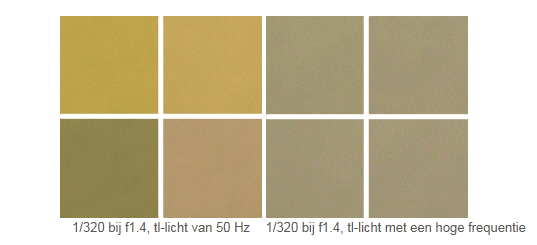
- Details
- Geschreven door: Hans
- Categorie: Werking camera
- Hits: 645
Soms verschijnen er vreemde strepen of kleuren in een digitale afbeelding die is gemaakt met een duurdere digitale camera of die is gescand met een scanner. Dit effect wordt moiré genoemd en ontstaat als het onderwerp (zoals het weefpatroon van een stof of zeer dicht op elkaar staande evenwijdige lijnen in architectuurfoto's) een fijn patroon bevat dat samenvalt met het patroon van de beeldchip. Als deze twee patronen elkaar overlappen, ontstaat er vaak een derde patroon. Dit derde patroon wordt moiré genoemd. Let in de onderstaande illustratie eens op de ronde vormen (rechts) die ontstaan als de twee rasters worden gecombineerd. Dit is moiré.
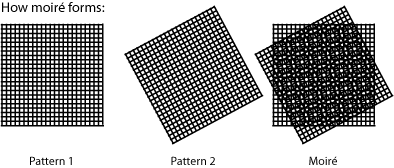
Om moiré te verminderen (of verwijderen) is een speciaal anti-aliasing filter in de camera te geplaatst. Als het filter te sterk is, levert dit een waziger foto op die echter is geen moiré bevat. Als een zwakker filter wordt gebruikt, zal de afbeelding scherper zijn, maar is de kans groter dat in sommige omstandigheden toch moiré optreedt. Nikon camera's zijn zo ontworpen dat ze een zo scherp mogelijke foto opleveren, waarbij tegelijk zo veel mogelijk moiré wordt verwijderd. In bepaalde omstandigheden kan er echter toch moiré voorkomen in foto's, aangezien dit soms onvermijdelijk is.

Let op de rode/blauwe strepen onder op de tas (die effen grijs zou moeten zijn)
U kunt moiré op diverse manieren verminderen:
- Wijzig de hoek van de camera.
Aangezien de hoek van de camera en het onderwerp samen moiré veroorzaken, kunt u eventuele moiré verwijderen of wijzigen door de hoek van de camera iets te wijzigen (door de camera te draaien). - Wijzig de positie van de camera.
U kunt moiré ook verminderen door de positie van de camera te wijzigen door deze naar links of naar rechts of omhoog of omlaag te verplaatsen. - Wijzig het scherpstelpunt.
Moiré wordt veroorzaakt door een zeer grote scherpstelling en veel details in fijne patronen. U kunt de scherpte wijzigen door het scherpstelpunt iets aan te passen en zo moiré verwijderen. - Wijzig de brandpuntsafstand van de lens.
U kunt verschillende lenzen of brandpuntsafstanden gebruiken om moiré te wijzigen of te verwijderen - Verwijder moiré met behulp van software.
U kunt b.v. Nikon Capture 4.1 of later (en diverse plug-ins voor Adobe® Photoshop®) gebruiken om moiré uit de uiteindelijke foto te verwijderen.
Uiteraard is het niet altijd mogelijk om alle moiré te verwijderen, maar in het algemeen verdient een heldere, scherpe foto met een beetje moiré de voorkeur boven een zachte, wazige foto zonder moiré.
Moiré kan optreden bij foto's van alle digitale camera's en scanners, hoewel de kans op moiré groter is bij digitale SLR-camera's aangezien de lens, de sensor en de software zijn ontworpen om zo scherp en accuraat mogelijke foto's te maken.
Als u een foto bekijkt om te zien of er moiré aanwezig is, bekijk de foto dan op de volledige weergave van 100% op het computerscherm. Als u uitzoomt op het scherm, kan het patroon van het monitorraster een moirépatroon veroorzaken dat niet daadwerkelijk in de foto aanwezig is.

